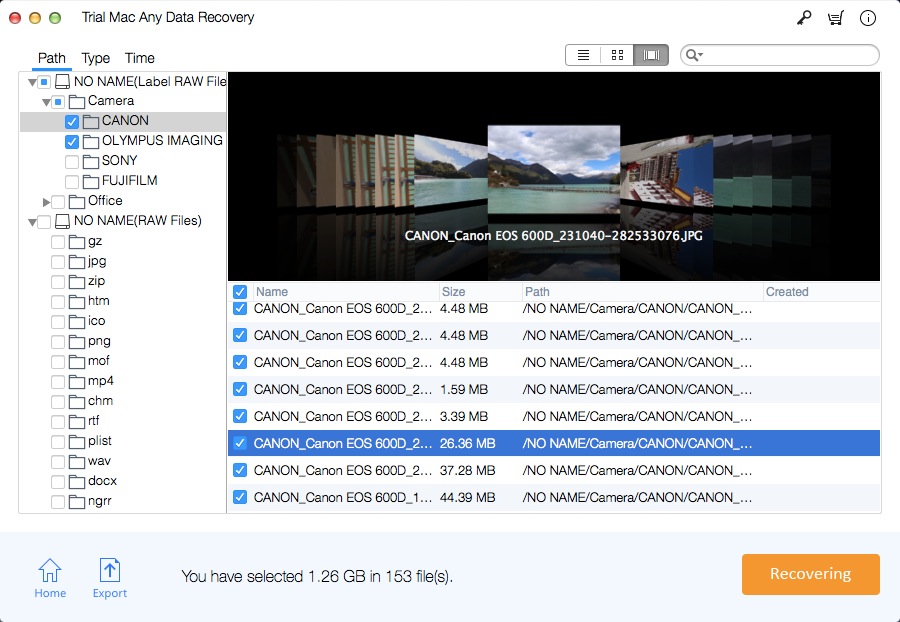Pemulihan File AutoCAD untuk Mac: Pulihkan AutoCAD yang Belum Disimpan/Dihapus
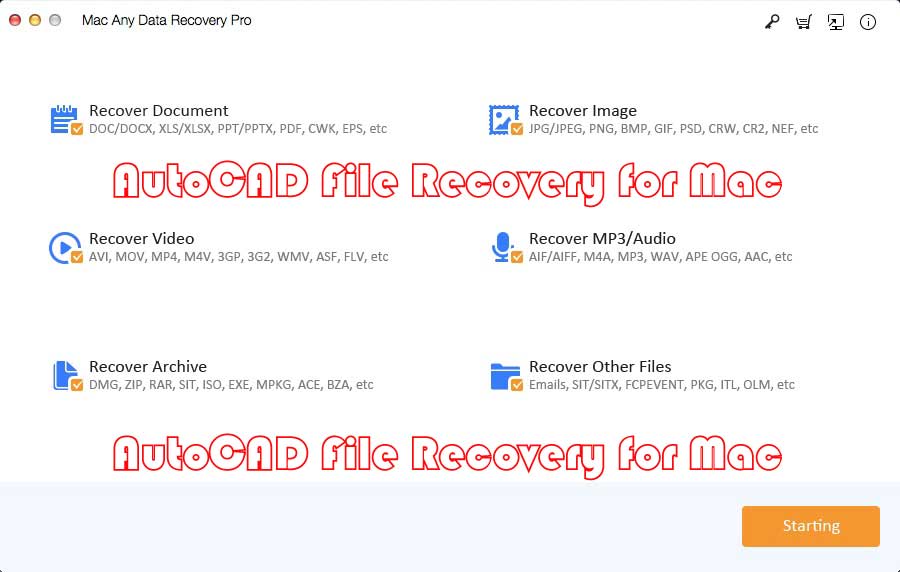
Ringkasan
Artikel ini memperkenalkan Anda pada dua metode tentang cara memulihkan file AutoCAD yang belum disimpan, dan cara menggunakan alat Pemulihan File AutoCAD untuk Mac untuk memulihkan file AutoCAD yang dihapus di Mac.
2 Cara: Cara Memulihkan File AutoCAD yang Tidak Tersimpan di Mac
Setiap kali file AutoCAD dibuat, dengan ekstensi .dwg, perangkat lunak akan membuat file cadangan dengan ekstensi .bak. Dalam hal ini, jika file AutoCAD belum disimpan, Anda perlu memeriksa apakah ada file bernama .dwg di lokasi yang sama. Jika ada, silakan salin ke desktop Anda, ganti ekstensi .bak dengan .dwg dan konfirmasikan operasinya, maka Anda akan berhasil memulihkan file AutoCAD yang belum disimpan atau AutoCAD mengembalikan gambar yang belum disimpan.
Jika tidak ada cadangan file AutoCAD, dan Anda ingin mengembalikan file AutoCAD yang belum disimpan, coba cari file .sv$. Ini adalah penyimpanan file otomatis dan diaktifkan secara default. Ini tidak akan disimpan ke gambar saat ini, tetapi mungkin berisi semua elemen yang Anda butuhkan. Anda dapat menggunakan simpan otomatis untuk memulihkan file cad yang belum disimpan. Ganti ekstensi file .sv $ dengan ekstensi .dwg.
Metode 1: Pulihkan File CAD yang Hilang dari Cadangan - File .BAK
Langkah 1: Buka folder lokal tempat file CAD disimpan, dan cari file cadangan dengan ekstensi .bak.
Langkah 2: Salin dan tempel file .bak di folder dan ubah ekstensi file dari file yang disalin dari .bak ke .dwg, tekan Enter untuk melanjutkan.
Langkah 3: Klik "Ya" untuk mengalihkan file .bak ke .dwg. Kemudian Anda dapat mengklik dua kali file DWG CAD di AutoCAD.
Metode 2: Pulihkan file CAD yang belum disimpan dari Autosave
Langkah 1: Buka AutoCAD, lalu pilih "Opsi".
Langkah 2: Buka tab File, luaskan Lokasi Penyimpanan File Otomatis dan periksa lokasi file yang disimpan otomatis. Penyimpanan otomatis biasanya disimpan di bawah jalur ini: C:\Documents and Settings\USERNAME\Local Settings\Temp.
Langkah 3: Salin jalur file penyimpanan otomatis dan tempel ke Windows File Explorer, tekan Enter untuk membuka folder file AutoSave.
Langkah 4: Jika Anda tidak dapat menemukan file penyimpanan otomatis, tampilkan ekstensi file tersembunyi dengan membuka Opsi di File Explorer > Lihat > Hapus centang "Sembunyikan ekstensi untuk jenis file yang diketahui" > OK.
Langkah 5: Cari file CAD yang disimpan secara otomatis dengan ekstensi file .sv$, salin dan ubah ekstensi file yang disalin dari .sv$ menjadi .dwg, tekan Enter untuk mengonfirmasi.
Langkah 6: Kemudian Anda dapat mengklik dua kali file DWG untuk membukanya di AutoCAD.
Solusi Perangkat Lunak Terbaik: Cara Memulihkan AutoCAD yang Tidak Disimpan/Dihapus di Mac dengan Menggunakan AutoCAD File Recovery for Mac Tool
Langkah 1: Unduh, instal, dan luncurkan perangkat lunak Pemulihan File AutoCAD terbaik untuk Mac. Dari jendela utama, hanya pilih "Pulihkan Gambar" dan hapus centang pada jenis file lainnya. Klik tombol Mulai.
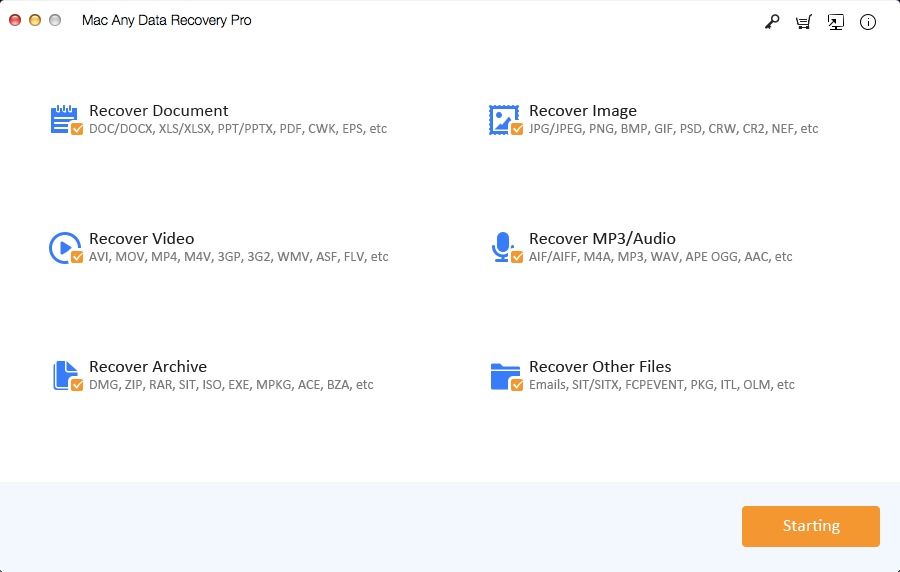
Langkah 2: Pilih lokasi dari mana file AutoCAD Anda tidak disimpan atau dihapus, dan klik tombol Scanning.
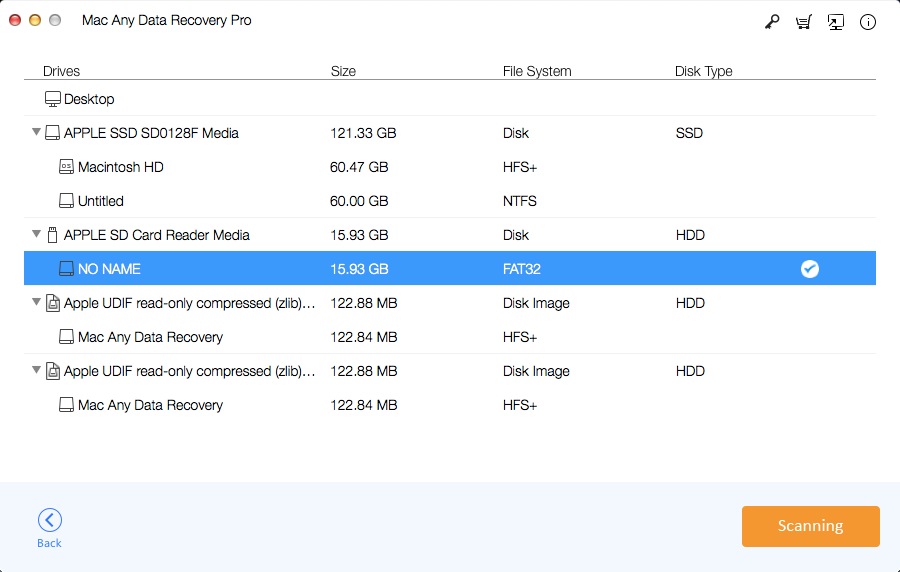
Langkah 3: Klik tombol Memulihkan untuk memulihkan AutoCAD yang belum disimpan/dihapus di Mac.